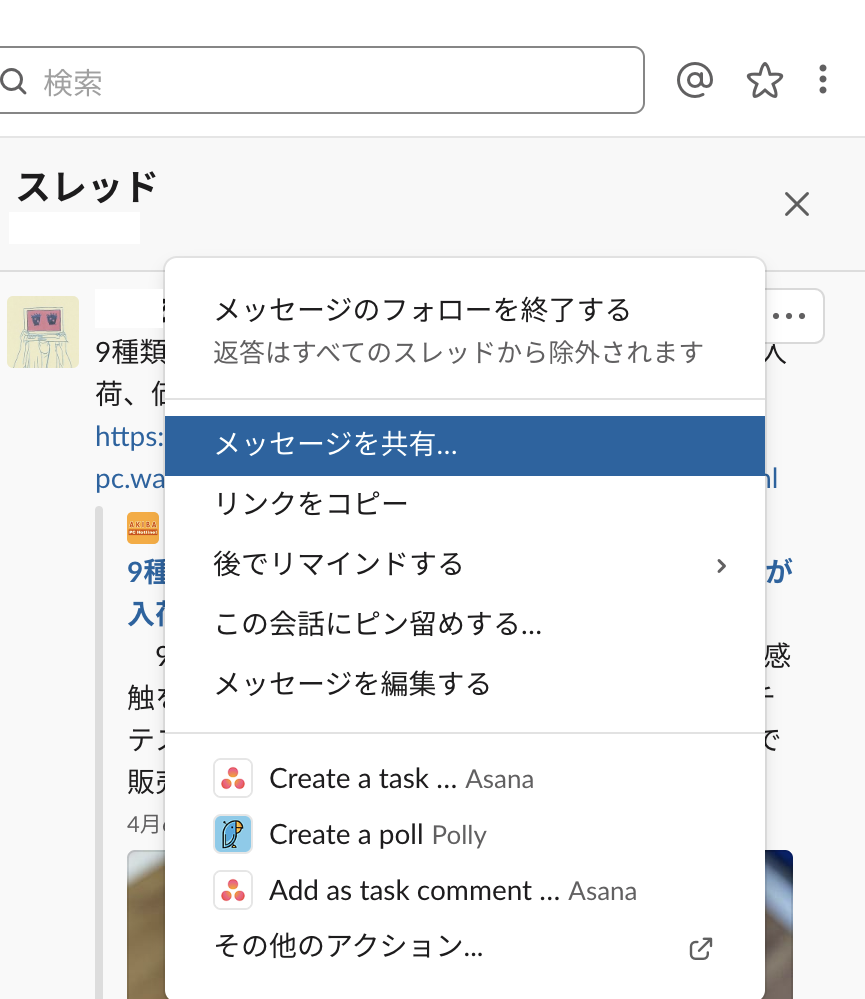この記事でわかること
- slack apiの
chat.postMessageで使える便利な機能- メンションをつける
- スレッドに返信する
- メッセージを共有する
-
Button付きメッセージのボタンを押した後に、元メッセージを書き換える←いずれ書きます
この記事ではわからないこと
- slack apiの基本的な使い方
slack apiのtokenなどの設定が知りたい方は別の記事を参照してください。
プレーンなchat.postMessage
ただメッセージを送るだけならこれだけでできる。
サンプルコードはpython
from slackclient import SlackClient
sc = SlackClient("xoxp-********************************")
"chat.postMessage",
channel="#general",
text="送信したいメッセージ"
)
メンションをつける
@channel/@hereメンションをつける
textの中に<!channel> or <!here>を書く。
from slackclient import SlackClient
sc = SlackClient("xoxp-********************************")
"chat.postMessage",
channel="#general",
text="<!channel>\n送信したいメッセージ"
)
以前は普通に@channelでメンションがついたらしいが、今はそれでは正常に通知が飛ばないので注意
@userメンションをつける
textの中に<@userId>を書く。
userIdとはW012A3CDEのようなユーザごとのid
slackが用意しているusers.list apiを叩くことで得られるユーザ一覧の中に書いてある。
このapiを叩く前にtokenに対して適切な権限を与えることを忘れないように(以下、どのapiを使うときも同様)
{
"ok": true,
"members": [
{
"id": "W012A3CDE", ← これ!!!!!
"team_id": "T012AB3C4",
"name": "spengler",
"deleted": false,
"color": "9f69e7",
"real_name": "spengler",
"tz": "America/Los_Angeles",
"tz_label": "Pacific Daylight Time",
"tz_offset": -25200,
"profile": {
~省略~
],
"cache_ts": 1498777272,
"response_metadata": {
"next_cursor": "dXNlcjpVMEc5V0ZYTlo="
}
}
@groupメンションをつける
textの中に<!subteam^groupId>を書く。
groupIdとはS0614TZR7のようなユーザグループごとのid
slackが用意しているusergroups.list apiを叩くことで得られるグループ一覧の中に書いてある。
{
"ok": true,
"usergroups": [
{
"id": "S0614TZR7", ← これ!!!!!
"team_id": "T060RNRCH",
"is_usergroup": true,
"name": "Team Admins",
"description": "A group of all Administrators on your team.",
"handle": "admins",
"is_external": false,
"date_create": 1446598059,
"date_update": 1446670362,
"date_delete": 0,
"auto_type": "admin",
"created_by": "USLACKBOT",
"updated_by": "U060RNRCZ",
"deleted_by": null,
"prefs": {
"channels": [],
"groups": []
},
"user_count": "2"
},
~省略~
]
}
スレッドに返信する
thread_tsにスレッドの開始にしたいメッセージのtsを指定する。
channelはスレッドの開始にしたいメッセージと同じチャンネルを指定する。
tsとはslackのメッセージに割り振られるidのような役割のもの。
(slackはメッセージをidではなく、channelとts = timestampの組み合わせで識別している)
from slackclient import SlackClient
sc = SlackClient("xoxp-********************************")
"chat.postMessage",
channel="#general",
text="送信したいメッセージ",
thread_ts = "1234567890.123456",
reply_broadcast = True
)
reply_broadcastは任意。
デフォルトはFalse。 Trueにするとチャンネル全体にも投稿される。
tsを知る方法はいくつかある。
一つはchat.postMessageのresponse。
{
"ok": true,
"channel": "C1H9RESGL",
"ts": "1503435956.000247", ← これ!!!
"message": {
"text": "Here's a message for you",
"username": "ecto1",
"bot_id": "B19LU7CSY",
"type": "message",
"subtype": "bot_message",
"ts": "1503435956.000247"
}
}
あるいはchannels.history apiでチャンネルの投稿履歴を取得して、そこから。
{
"ok": true,
"messages": [
{
"type": "message",
"ts": "1358546515.000008", ← これとか!!!
"user": "U2147483896",
"text": "Hello"
},
{
"type": "message",
"ts": "1358546515.000007", ← これ!!!
~~省略~
}
],
"has_more": false
}
ちなみにchannels.historyを叩くときに指定するchannel名は#generalのように名前のママではエラーになる。chat.postMessageのresponseから取得できるchannelIdで指定する必要がある。
(あるいはブラウザでslackの該当チャンネルを開いた時のURLhttps://hogehoge.slack.com/messages/C8XNGGH7Wの最後の部分からもわかる)
slackのメッセージを共有する
1.メッセージのリンクを手に入れる
chat.getPermalinkを使って共有したいメッセージのリンクを手に入れる
from slackclient import SlackClient
sc = SlackClient("xoxp-********************************")
permalinkResponse = sc.api_call(
"chat.getPermalink",
channel= "C1H9RESGL",
message_ts = "1358546515.000008"
)
permalink = permalinkResponse["permalink"]
このときもやはりchannelの指定はchannelIdで指定しなければエラーになる。
2.textにリンクを含めたメッセージをpostする
from slackclient import SlackClient
sc = SlackClient("xoxp-********************************")
"chat.postMessage",
channel="#general",
text="%s ← このメッセージを共有します" % permalink,
unfurl_links = True
)
unfurl_linksをTrueにすることで、リンクのプレビューが表示され、メッセージを共有した感がよりでる(デフォルトではFalse)
あるメッセージを再通知したいときに、そのメッセージのスレッドに対して@channelをつけても通知が飛ばない。
そのようなときは上記の方法を使い、そのメッセージを共有することで@channelの通知付きで再通知可能。
まとめ
- post.chatMessageだけでも色々遊べる。
- 英語を読むのが嫌でなければ公式ドキュメントを読んだほうがいい。
Twitterもやってるので、よければフォローお願いします。
→https://twitter.com/ObataGenta